不時會發現到不少瘋先生社團用戶,使用iTunes替iPhone或iPad連結iTunes更新、備份或回復時,就會跳出一個警告錯誤視窗顯示「無法回復 iPhone。發生未知的錯誤 (4005)」,導致iPhone在回復期間造成中斷無法還原資料,或是出現iTunes更新時出現此種錯誤現象,另外還可能iTunes會跳出9、4014或4013的錯誤,關於這些問題該怎麼解決呢?這篇告訴大家。

錯誤訊息
iOS 裝置在更新或回復時中斷連接,或者 iTunes 無法識別要回復的裝置,會碰見底下其中一種錯誤
- 無法回復 iPhone [裝置名稱]。發生未知的錯誤(9)。
- 無法回復 iPhone [裝置名稱]。發生未知的錯誤(4005)。
- 無法回復 iPhone [裝置名稱]。發生未知的錯誤(4013)。
- 無法回復 iPhone [裝置名稱]。發生未知的錯誤(4014)。
iTunes 出現9錯誤解決方法
會出現 iTunes 9錯誤訊息,也就是代表iPhone 電池或主機板或硬碟供電出問題,如果是 iPhone 6 則是 U0301、R0316、R0317 可能存在虛焊問題。碰到這錯誤都是需要維修才能夠解決。
解決 iTunes 出現 4005、4013、4014錯誤解決方法
其中最長碰見的就是iTunes 4005錯誤,如果是發生iTunes 4013錯誤,可以透過另外一篇「iPhone、iPad出現發生未知錯誤4013錯誤解決方法」
方法 1. 官網解決技巧
此方法是在Apple 官方網站技術文件所提供的步驟解決技巧
- 替iTunes更新或安裝到最新版本(iTunes官網)。
- 將iPhone或iPad設備強制重新啟動(點我了解):
- 在 iPad Pro 11 英寸或 iPad Pro 12.9 英寸(第 3 代)上:按下調高音量按鈕後迅速放開。按下調低音量按鈕後迅速放開。然後按住頂部按鈕,直到看到 Apple 標誌為止。
- 在 iPhone 8 或後續機型上:按下調高音量按鈕後迅速放開,按下調低音量按鈕後迅速放開。接著,按住側邊按鈕,直到看到 Apple 標誌為止。
- 在 iPhone 7 或 iPhone 7 Plus 上,同時按住側邊按鈕和調低音量按鈕至少 10 秒,直到看到 Apple 標誌為止。
- 在 iPhone 6s 和之前機型、iPad 或 iPod touch 上,同時按住主畫面按鈕和頂部(或側邊)按鈕至少 10 秒,直到看到 Apple 標誌為止。
- 使用另一條原廠或通過MFi認證 USB 連接線將裝置重新連接到電腦。
- 當 iTunes 要求您更新或回復時,請按一下「更新」(而非「回復」)來重新安裝 iOS 並保留個人資料。
方法 2. 透過iTunes授權電腦
從電腦上開啟iTunes工具,點擊上方工具列選單,「帳戶」>「授權」>「授權這部電腦…」,最後在替iOS設備回復試試。

如果是Mac用戶選擇「帳號」>「授權」>「授權這部電腦」,最後再替iOS設備回復試試。
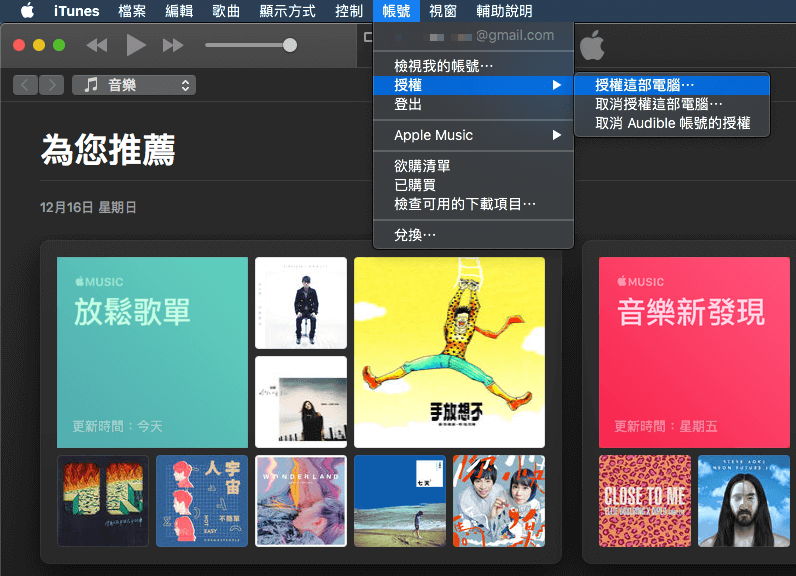
方法 3. 修改Windows應用程式服務
(Mac用戶請跳過此方法)
透過 Windows 搜尋「電腦管理」。
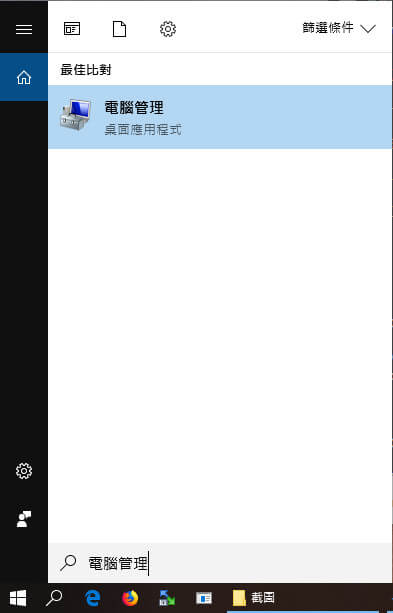
到「服務及應用程式」>「服務」裡,點擊「Apple Mobile Device Service」,按下滑鼠右鍵選擇「重新啟動」,並且再將電腦重新開機一次,再替iOS設備回復試試。
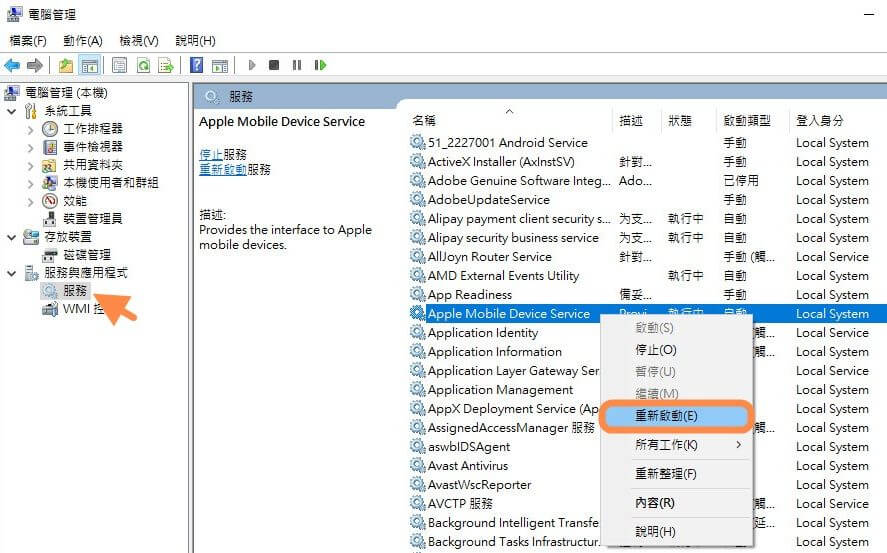
方法 4. 暫時停用安全防護
要是電腦內有安裝防毒或防火牆軟體,建議先暫時停用看看,如果電腦有安裝兩套以上防毒,建議移除剩餘一套,避免防毒會相衝,再次使用iTunes回復。
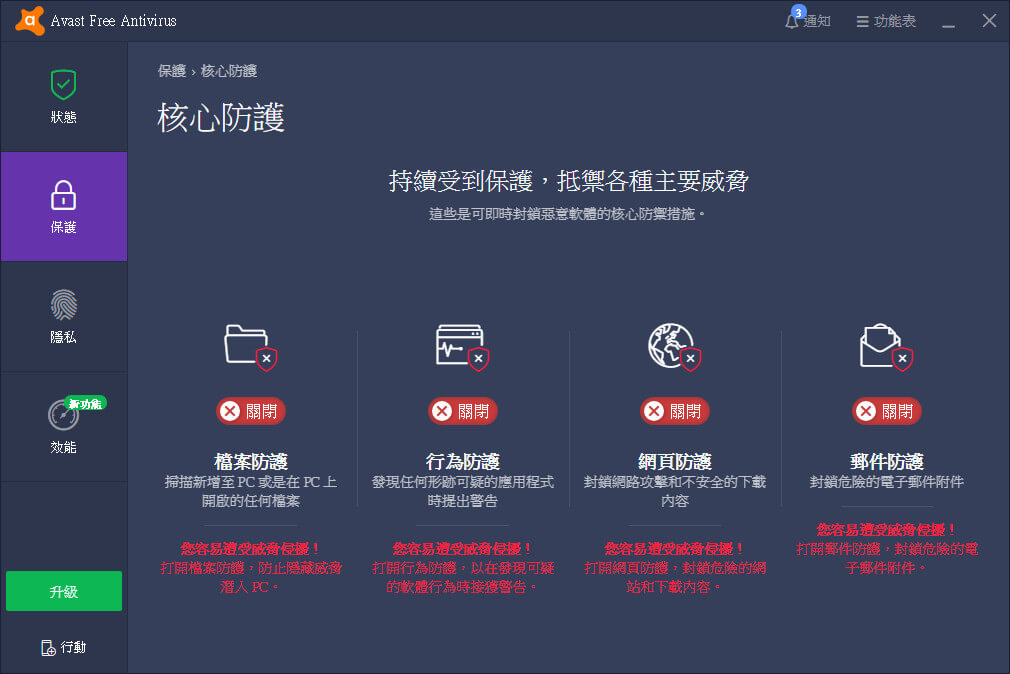
方法 5. 換傳輸線、USB、電腦
以上四種方法都無效後,那主要原因可能就出自於電腦硬體或是作業系統上問題,建議可以
- 換一條原廠或有通過MFi認證的傳輸線,如果是從網拍所購買的超低價原廠傳輸線那種都是山寨線,建議重新購買一條有通過認證傳輸線。
- 換個電腦USB插孔,透過手機手電筒照射電腦上的USB是否有生鏽或是卡東西在裡面,建議換另一個USB孔試試。
- 最後直接找另一台電腦來回復和備份,如果另一台電腦可以,那就是電腦系統上的錯誤導致,看是否要直接重灌Windows系統。
方法6.最終絕招
還是不行?那只好靠刷機大師軟體來取代iTunes重刷最新 iOS 韌體版本(點我去看教學),最後就可以打開iTunes,來順利升降級iOS韌體版本。

延伸閱讀
想了解更多Apple資訊、iPhone教學和3C資訊技巧,歡迎追蹤 瘋先生FB粉絲團、 訂閱瘋先生Google新聞、 Telegram、 Instagram以及 訂閱瘋先生YouTube。